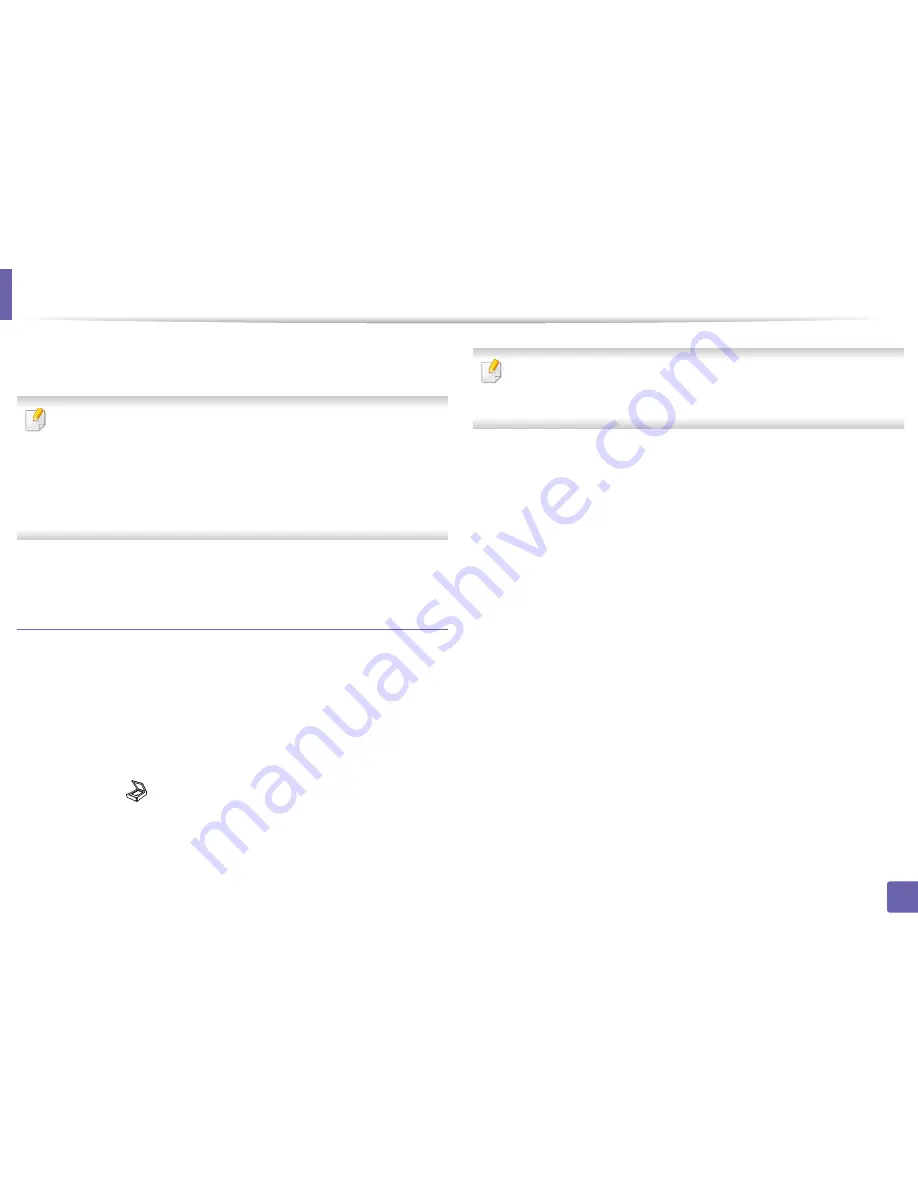
Funciones de digitalización
253
4. Funciones especiales
3
En la lista de impresoras, seleccione la que desee utilizar y, a
continuación, haga clic en
Siguiente
.
• La dirección IP de la impresora WSD es http://dirección IP/ws/
(ejemplo: http://111.111.111.111/ws/).
• Si no se muestra ninguna impresora WSD en la lista, haga clic en
No aparece la impresora que necesito
>
Agregar una impresora
por medio de una dirección TCP/IP o un nombre de host
y
seleccione
Dispositivo de servicios web
en
Tipo de dispositivo
.
A continuación, introduzca la dirección IP de la impresora.
4
Siga las instrucciones de la ventana de instalación.
Digitalizar con la función WSD
1
Asegúrese de que el dispositivo esté encendido y conectado al
ordenador.
2
Coloque un documento de una hoja con la cara hacia abajo en el
cristal de exposición o cargue los documentos con la cara hacia
arriba en el alimentador de documentos (consulte “Carga de
originales” en la página 52).
3
Seleccione (
digitalizar
) >
Escanear a WSD
en el panel de
control.
Si ve el mensaje
No disponible
, verifique la conexión de puerto. O
compruebe que el controlador de impresora de WSD esté
correctamente instalado.
4
Seleccione el nombre del ordenador en
Lista WSD PC
.
5
Seleccione la opción que desee y pulse
OK
.
6
Comenzará el escaneado.
Содержание CLX-3305FW
Страница 87: ...Distribución del tóner 87 3 Mantenimiento ...
Страница 89: ...Sustitución del cartucho de tóner 89 3 Mantenimiento ...
Страница 91: ...Sustitución del contenedor de tóner residual 91 3 Mantenimiento ...
Страница 93: ...Sustitución de la unidad de imágenes 93 3 Mantenimiento ...
Страница 98: ...Limpieza de la impresora 98 3 Mantenimiento 1 2 1 2 ...
Страница 107: ...Solución de atascos de documentos originales 107 4 Solución de problemas ...
Страница 110: ...Solución de atascos de papel 110 4 Solución de problemas ...
Страница 113: ...Solución de atascos de papel 113 4 Solución de problemas ...
Страница 148: ...Información reglamentaria 148 5 Apéndice 26 China únicamente ...
















































